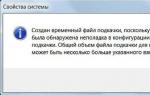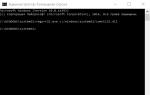Программы для шифрования файлов: Какие лучше выбрать.
Шифрование - это процесс кодирования информации таким образом, что она не может быть доступной другим людям, если они не имеют необходимый ключ для декодирования. Шифрование, как правило, используется для защиты важных документов, но это также хороший способ остановить людей, которые пытаются украсть ваши личные данные.
Зачем использовать категории? Чтобы разбить огромное множество программ шифрования информации на более простые и понятные наборы программ, т.е. структурировать. Данная статья ограничивается набором утилит для шифрования файлов и папок.
- Утилиты шифрования файлов и папок - эти утилиты рассматриваются в данной статье. Эти утилиты шифрования работают напрямую с файлами и папками, в отличие от утилит, которые осуществляют шифрование и хранение файлов в томах (архивах, то есть в контейнерах файлов). Данные утилиты шифрования могут работать в режиме "по требованию" или в режиме "на лету".
- Утилиты шифрования виртуальных дисков . Такие утилиты работают по средствам создания томов (зашифрованных контейнеров/архивов), которые представляются в файловой системе в качестве виртуальных дисков, имеющих свою букву, например, "L:". Эти диски могут содержать как файлы, так и папки. Файловая система компьютера может читать, писать и создавать документы в режиме реального времени, т.е. в открытом виде. Такие утилиты работают в режиме "на лету".
- Full-drive утилиты шифрования - шифруют все устройства хранения данных, например, сами жесткие диски, разделы диска и USB устройства. Некоторые из утилит в этой категории также могут зашифровать диск, на котором установлена операционная система.
- Клиентские утилиты шифрования в "облаке": новая категория утилит шифрования. Эти утилиты шифрования файлов используются до загрузки или синхронизации с "облаком". Файлы находятся в зашифрованном виде при передаче и во время хранения в "облаке". Утилиты шифрования в "облаке" используют различные формы виртуализации, чтобы представить доступ к исходному тексту на стороне клиента. При этом вся работа происходит в режиме "на лету".
Предостережения
- Тот факт, что программа шифрования «работает» не означает, что она является безопасной. Новые утилиты шифрования часто появляются после того, как "кто-то" прочитает прикладную криптографию, выберет алгоритм и возьмется за разработку. Может быть даже "кто-то" использует проверенный опенсурс код. Реализует пользовательский интерфейс. Убедится в том, что она работает. И подумает, что на этом все закончено. Но, это не так. Такая программа наверняка наполнена фатальными багами. "Функциональность не означает качество, и никакое бета-тестирование не раскроет проблемы безопасности. Большинство продуктов представляют собой красивое слово "соблюдается". Они используют алгоритмы криптографии, но сами не являются безопасными." (Вольный перевод) - Брюс Шнайер, из Security Pitfalls in Cryptography. (исходная фраза: "Functionality does not equal quality, and no amount of beta testing will ever reveal a security flaw. Too many products are merely buzzword compliant; they use secure cryptography, but they are not secure.").
- Использование шифрования - не является достаточным для обеспечения безопасности ваших данных. Существует множество способов обойти защиту, поэтому если ваши данные "очень секретные", то необходимо так же задумываться и о других путях защиты. Как "старт" для дополнительных поисков можно использовать статью риски использования криптографического ПО .
Операционные системы порочны: эхо ваших личных данных - файлы подкачки, временные файлы, файлы режима энергосбережения ("сна системы"), удаленные файлы, артефакты браузеров, и т.д. - скорее всего, останутся на любом компьютере, который вы используете для доступа к данным. Это нетривиальная задача - выделить это эхо ваших личных данных. Если вам необходима защита данных жесткого диска во время их перемещения или поступления извне, то это достаточно сложная задача. Например, когда вы осуществляете создание зашифрованного архива файлов или разархивирование такого архива, то, соответственно, оригинальные версии файлов или копии оригинальных файлов из этого архива остаются на жестком диске. Они так же могут остаться в местах хранилища временных файлов (ака папки Temp и т.д.). И получается, что задача удаления этих оригинальных версий становится задачей не простого удаления этих файлов по средствам команды "удалить".
Обзор программ шифрования файлов и папок
TrueCrypt когда-то был самой лучшей программой в этой категории. И до сих пор является одной из лучших, но уже не соответствует данной категории, так как базируется на работе по средствам виртуальных дисков.
Большинство, если не все программы, описанные ниже, подвергают пользователя неочевидным угрозам, которые описаны выше в пункте №1 из списка п редостережений. TrueCrypt, который базируется на работе с разделами, а не на работе с файлами и папками - не подвергает пользователей этой уязвимости.
Sophos Free Encryption - больше не доступна.
Сопутствующие продукты и ссылки
Сопутствующие продукты:
Альтернативные продукты:
- SafeHouse Explorer является простой, бесплатной программой, которая достаточно мало весит, что позволяет ее с легкостью использовать на USB накопителях. Так же вы можете найти хорошо подготовленные видео материалы и руководство пользователя на их веб-сайте.
- Rohos Mini Drive это портативная (portable) программа, которая создает скрытый, зашифрованный раздел на USB накопителе.
- FreeOTFE (из обзора утилит шифрования виртуальных дисков) является программой для осуществления шифрования диска "на лету". Она может быть адаптирована для портативного (portable) использования.
- FreeOTFE Explorer является более простым вариантом FreeOTFE. Она не требует прав администратора.
- Pismo File Mount Audit Package является расширением файловой системы, которое обеспечивает доступ к специальным зашифрованным файлам (через контекстное меню проводника Windows), в свою очередь которые предоставляют доступ к зашифрованным папкам. Приложения могут писать прямо в эти папки, что позволяет гарантировать, что текстовые копии оригинального документа не останутся на жестком диске.
- 7-Zip это мощная утилита для создания архивов файлов, которая обеспечивает 256-битное AES шифрование для *.7z и *.zip форматов. Однако, программа Pismo более лучшее решение, поскольку оно позволяет избежать проблемы хранения незашифрованных версий файлов.
Руководство по быстрому выбору (скачать программы для шифрования файлов и папок)
AxCrypt
| Интеграция с контекстным меню проводника Windows. AxCrypt позволяет так же легко открывать, редактировать и сохранять зашифрованные файлы, как если бы вы работали с незашифрованными файлами. Используйте этот продукт, если вам необходимо часто работать с шифрованными файлами. | ||
| Программа использует Open Candy (устанавливается в комплекте дополнительного стороннего программного обеспечения). Если хотите, то можете и не устанавливать его, но тогда надо регистрироваться на сайте. |
У любого человека есть такая информация на компьютере, которой он не хотел бы делиться с другими. К примеру, сведения личного характера, важная деловая и финансовая документация. Однако в результате непредвиденных обстоятельств или целенаправленных действий ваши данные могут легко попасть в руки других людей, особенно если за компьютером работает много юзеров. В таком случае вам требуется скачать программу для кодирования папок, которая защитит от любых неприятных ситуаций. Выбор приложения очень велик, пользователи могут , которые одинаково хорошо справляются со своими функциями. Данная статья будет посвящена бесплатным приложениям для шифрования и кодирования папок.

Одна из самых простых и популярных программ – это Free Hide Folder для кодирования папок и файлов. Чтобы скачать софт, много времени тратить не придется, ведь ее размер составляет лишь 1 Мб. Работать с ней легко и просто, однако результат оставляет самые приятные впечатления. Запустив ярлык, вам требуется перейти в нужную вам папку. После этого остается лишь нажать на кнопку Hide, расположенную на панели инструментов. Для безопасности при первом запуске программы будет предложено ввести пароль, защищающий от любых изменений. Так что можете не волноваться, ни один человек не сможет открыть и просмотреть ваши личные данные, если вы не сообщите им пароль.

Также можно скачать не менее качественную программу Folder Lock для шифрования и кодирования папок. Folder Lock может похвастаться множеством инструментов и средств для соблюдения 100% уровня секретности и конфиденциальности. Интерфейс софта очень необычен и красив, он стилизован под банковский сейф. В специальные хранилища, которые называются Lockers, можно сохранять бесчисленное множество документов, файлов и папок. Напоследок отметим, что Folder Lock умеет охранять данные от чтения на дисках и переносных накопителях. О любой попытке взлома вам будет тут же сообщено.
На максимальной скорости скачать программу для кодирования папок и файлов бесплатно
Если вам требуется скачать мощное средство для сокрытия собственных файлов от лишних глаз, можете воспользоваться TrueCrypt. Утилита считается одной из лучших для шифрования и кодирования папок и вложенных файлов. Посредством программы можно зашифровать отдельную папку, логический диск или целый винчестер, а также USB и DVD диски. Софт может похвастаться надежными алгоритмами кодирования папок, здесь работают механизмы двойного скрытия. Если скачать программу для кодирования папок TrueCrypt, вы можете быть полностью уверенными – секретная информация всегда будет надежно спрятана от посторонних людей.Принцип современной криптозащиты заключается не в создании шифровки, которую невозможно прочесть (такое практически невозможно), а в повышении затрат криптоанализа.
То есть зная сам алгоритм шифрования, но не знаю ключа, взломщик должен потратить миллионы лет на расшифровку. Ну или столько, сколько понадобится (как известно информация перестаёт быть важной после смерти ваших близких и вас самих), пока x-files не потеряют актуальность. При этом сложность вступает в противоречии с лёгкостью использования: данные должны шифроваться и расшифровываться достаточно быстро при использовании ключа. Программы, которые попали в сегодняшний обзор, в целом удовлетворяют двум названным критериям: они достаточно просты в эксплуатации, при этом используют в меру стойкие алгоритмы.
Начнём мы с проги, которая сама по себе достойна отдельной статьи или цикла статей. Уже при установке я был удивлён дополнительной возможностью создания ложной операционной системы. Сразу же после завершения общения с мастером установки ДрайвКрипт предложил создать хранилище ключей. Хранилищем может быть выбран любой файл: файл, рисунок, мп3. После того как путь к хранилищу указан, вбиваем пароли, коих у нас целых два типа: master & user. Отличаются они доступом к настройкам DCPP — пользователь не имеет возможности что-то изменить, он может лишь просматривать заданные настройки. Каждый тип может состоять из двух и боле паролей. Собственно доступ к установке защиты может быть представлен как по паролю мастера, так и по паролю пользователя.
Перед тем, как шифровать любые диски, нужно проверить корректность установки защиты загрузки. Будьте внимательны, если не проверить корректность работы защиты загрузки и сразу же зашифровать диск, то восстановить его содержимое будет невозможно. После проверки можно переходить к шифрованию диска или раздела. Чтобы зашифровать диск или раздел, следует
выбрать Disk Drives и нажать Encrypt. Мастер шифрования диска откроет окно, в котором будет предложено выбрать ключ из хранилища. Диск будет зашифрован этим ключом и этот же ключ потребуется для дальнейшей работы с диском. После того, как ключ выбран, будет запущен процесс шифровки диска. Процесс достаточно долгий: в зависимости от объема шифруемого диска или раздела он может занимать до нескольких часов.
В общем всё это достаточно просто и стандартно. Гораздо интереснее поработать с ложной осью. Отформатируем раздал на жёстком диске обязательно в FAT32 (похоже, слухи о смерти этой файловой системы оказались сильно преувеличены
:)), поставим Windows, установим DriveCrypt. Создаваемая ложная операционная система должна выглядеть как рабочая, постоянно используемая. После того, как скрытая операционная система будет создана, загружаться и работать с ложной ОС крайне опасно, поскольку есть вероятность разрушить данные скрытой операционной системы. Накидав в систему всякий мусор, создаём новое хранилище,
авторизуемся в DCPP, переключаемся на вкладку Drives, выделяем раздел, где установлена ложная операционная система и фтыкаем HiddenOS. Откроется окно настроек. Здесь всё просто: указываем путь к только что созданному хранилищу, пароли, метку скрытого диска, его файловую систему и количество свободного места, которое будет отделять ложную операционную систему от скрытой. После фтыкания кнопки Create Hidden OS будет запущен процесс создания скрытого раздела и всё содержимое системного раздела будет скопировано на скрытый раздел. Прога создаст скрытый раздел, начало которого будет находиться через указанный при создании скрытого раздела промежуток свободного места от окончания ложного раздела. Перезагружаемся и
авторизуемся вводом паролей, которые были указаны при создании скрытого раздела. Содержимое ложной операционной системы не будет видно при работе в скрытой ОС, и наоборот: при работе в ложной операционной системе не будет видно скрытой ОС. Таким образом, только введённый пароль при включении компьютера определяет то, какая операционная система будет загружена. После окончания создания скрытой операционной системы в неё нужно войти и зашифровать системный раздел.
При помощи DriveCrypt можно зашифровать любой жесткий диск или сменный накопитель (за исключением CD и DVD) и использовать его для обмена данными между пользователями. Несомненным плюсом обмена данными на полностью зашифрованном носителе является невозможность обнаружения на нём каких-либо файлов, носитель выглядит не отформатированным. Даже располагая информацией о том, что носитель зашифрован, при отсутствии ключа данные прочитать будет невозможно.
DriveCrypt шифрует целый диск или раздел, позволяя скрыть не только важные данные, но и всё содержимое диска или раздела, включая операционную систему. К сожалению, за такой уровень безопасности приходится расплачиваться значительным падением производительности файловой системы.
Здесь мы встречаем довольно оригинальный алгоритм шифрования с закрытым ключом длиной от 4 до 255 символов, разработанный самими авторами проги. Причем, пароль-ключ не хранится внутри зашифрованного файла, что уменьшает возможность его взлома. Принцип работы программы прост: указываем файлы или папки, которые необходимо зашифровать, после чего прога предлагает ввести ключ. Для большей надежности ключик можно подбирать не только на клавиатуре, но и с помощью специальной панели. Эта панель, походу дела, была нагла украдена у MS Word (вставка
— символ). Подтвердив ввод пароля, мы вынудим программу зашифровывать файл, присвоив ему расширение *.shr.
Files Cipher способен сжимать шифруемые файлы с помощью встроенного алгоритма архивации. К тому же после шифрования исходный файл может удаляться с жесткого диска без возможности восстановления.
Программа работает с файлами любых типов, а также поддерживает файлы размером более 4 Gb (для NTFS). При этом системные требования к компьютеру очень скромные и ресурсов в отличии от фронтмена кушается всего ничего.
В PGP реализовано шифрование как открытыми, так и зарекомендовавшими себя симметричными
ключами: AES с шифрованием до 256-битного, CAST, TripleDES, IDEA и Twofish2. Для управления ключами шифрования имеется опция PGP Keys, которая выводит окошко с отображением пользовательских ключей и добавленных в список открытых ключей. Схема работы модуля для шифрования дисков PGP Disk… мммм… как бы это сказать? А, элементарна. Опять таки создаём файл Хранилище Ключей (я его про себя называю Ключником), вводим пароли. Причем при указании пароля отображается специальный индикатор стойкости (качества), который, кстати, наглядно демонстрирует актуальность сложных паролей: так, стойкость пароля, состоящего из восьми цифр, примерно равна стойкости шестибуквенного или четырехзначного, в котором есть один спецсимвол (восклицательный знак) и три буквы.
Очень понравилось, что создатели подумали и об ICQ (кто читал логи Сталкера после дефейса мазафаки, тот поймёт… или они не в аси были и я что-то путаю?). После установки в окошке аськи появляется специальная иконка, с помощью которой и включается защита сессий.
Что касается самой больной темы – утечки информации через своп-файл – авторы сами признали, что наглухо перекрыть этот канал утечки они не смогли ввиду особенностей функционирования операционной системы. С другой стороны, предприняты меры по уменьшению данной угрозы – все важные данные хранятся в памяти не дольше, чем это необходимо. После завершения операции вся критически важная информация из памяти удаляется. Таким образом, эта уязвимость имеет место, и для ее ликвидации нужно либо отключить виртуальную память (что может привести к заметному ухудшению работы ОС), либо предпринять дополнительные меры по защите.
Выбор редакции
Программы шифрование файлов
Шифровать все!
Каждый раз, когда в интернет просачивается информация о скандале, связанном с тем, что куда-нибудь просочились важные документы, я спрашиваю себя, почему они не были зашифрованы? Защита документов должна быть везде, в конце концов.
Алгоритмы шифрования

Алгоритм шифрования похож на черный ящик. Дамп документа, изображения или другой файл, который вы загружаете в него, вы получаете обратно. Но то, что вы видите, кажется бредом.
Превратить эту тарабарщину обратно в нормальный документ можно через окно с тем же паролем, который вы вводили при шифровании. Только так вы получите оригинал.
Правительство США признали Расширенный стандарт шифрования (AES) в качестве стандарта, и все продукты, которые здесь собраны, поддерживают стандарт шифрования AES.
Даже те, кто поддерживает другие алгоритмы, как правило, рекомендуют использовать AES.
Если вы эксперт шифрования, вы можете предпочесть другой алгоритм, Blowfish, и возможно, даже алгоритм Советского правительства по ГОСТу.
Но это уже совсем для любителей экстремальных развлечений. Для рядового пользователя AES - это просто отличное решение.
Криптография с открытым ключом и обмен
Пароли важны, и вы должны держать их в тайне, верно? Ну, не при использовании инфраструктуры открытых ключей (PKI), которая используется при криптографии.
Если я хочу послать вам секретный документ, я просто шифрую его с помощью открытого ключа. Когда вы его получите, вы сможете его использовать, чтобы расшифровать документ. Все просто!
Используя эту систему в обратном направлении, можно создать цифровую подпись, которая подтверждает, что ваш документ пришел от вас и не был изменен. Как? Просто зашифруйте его своим закрытым ключом.
Тот факт, что ваш открытый ключ расшифровывает его, является доказательством, что у вас есть право на его редактирование.
Поддержка PKI является менее распространенной, чем поддержка традиционных симметричных алгоритмов.
Многие продукты позволяют создание саморасшифровывающихся исполняемых файлов.
Также вы можете обнаружить, что получатель может использовать бесплатно определенный инструмент только для расшифровки.
Что лучше?
Сейчас есть огромный выбор продуктов, доступный в области шифрования.
Каждый просто должен выбрать то решение, которое будет удобно по функционалу, практично и стильно с точки зрения интерфейса основного окна программы.

Цифровой CertainSafe сейф проходит через многоступенчатый алгоритм безопасности, которая идентифицирует вас на сайте. Вам придется каждый раз проходить несколько проверок подлинности.
Ваши файлы зашифрованы, если их попытаются взломать, они рассыпятся на части, и никто не сможет их воссоздать. В этом случае существует определенный риск, но при этом, и уровень надежности очень достойный.
Затем каждый кусок файла хранится на другом сервере. Хакер, который смог взломать один из серверов, не сможет сделать ничего полезного.
Блокировка может зашифровать файлы или просто запереть их, чтобы никто не мог их открыть. Она также предлагает зашифрованные шкафчики для безопасного хранения личной конфиденциальной.
Среди многих других полезных функций можно отметить возможность измельчения, шинковки свободного пространства, безопасное сетевое резервное копирование и саморасшифровывающиеся файлы.
VeraCrypt (Windows/OS X/Linux)

VeraCrypt поддерживает шифрование на truecrypt, которое прекратило свое развитие в прошлом году.
Команда разработчиков утверждает, что они уже рассмотрели вопрос, поднятый в ходе первоначального аудита truecrypt, и считают, что его до сих пор можно использовать как доступную версию для , OS X и .
Если вы ищете инструмент шифрования файла, который действительно работает, то это он. VeraCrypt поддерживает AES (наиболее часто используемый алгоритм).
Также он поддерживает TwoFish и Serpent encryption ciphers, поддерживает и создание скрытых зашифрованных томов.
Программный код открыт, большая часть кодовой базы состоит из Truecrypt.
Программа также постоянно развивается, выходят регулярные обновления безопасности и независимого аудита на стадии планирования (по словам разработчиков).
Те из вас, кто уже ее пробовали, хвалили ее за то, что отлично работает инструмент шифрования на лету, а в ваши файлы расшифровываются только тогда, когда они нужны. Так остальное время они хранятся в зашифрованном виде.
Особенно пользователи отмечают, что программа является мощным инструментом, который прост в использовании и всегда к месту. Да, ему не хватает симпатичного интерфейса или тонны наворотов.
AxCrypt (Windows)

AxCrypt - это бесплатная программа, с открытым исходным кодом лицензии GNU.
GPL-лицензированный инструмент шифрования для Windows, который гордится тем, что является простым, эффективным и надежным в использовании.
Он прекрасно интегрируется с оболочкой Windows, так что вы можете щелкнуть правой кнопкой мышки на файле, который требуется зашифровать и дать команду.
Или можно просто настроить исполняемый код, так что файл будет заблокирован, если не будет использоваться в течение определенного периода времени. Его можно будет расшифровать позже, или когда получатель известит о получении.
Файлы с AxCrypt можно расшифровать по требованию или держать их расшифрованными, пока они используются, а затем автоматически они будут зашифрованы.
Он поддерживает 128-битное шифрование AES, обеспечивает защиту от попыток взлома. Он очень легкий (менее 1 Мб.)
Каждый сам для себя решает, какую программу использовать, но, если ваши данные для вас хоть что-то стоят, обязательно задумайтесь о том, что вам нужна программа для шифрования.
Шифрование файлов и папок в Windows
Программы для шифрования файлов: Какие лучше выбрать?
Многие пользователи давно ждут, пока Microsoft добавит в Windows родную функцию, которая позволит защищать определенные папки паролем (например, которые содержат конфиденциальную информацию). Пока что этого не произошло, а значит, нам остается только одно – использовать программы, созданные сторонними разработчиками. Однако даже при том, что таких программ достаточно много, большинство из них не отличаются особым качеством. Мы протестировали более 20 инструментов этого типа и отобрали 5 лучших из них.
LocK-A-FoLdeR – это идеальное решение для самых не требовательных пользователей. Программа использует только один мастер-пароль и имеет очень простой пользовательский интерфейс. Более того, программа не предлагает вообще никаких настроек.

После выбора папок, которые требуют защиты, все, что вам нужно сделать, это закрыть приложение. Вместо использования шифрования, эта программа просто скрывает папки от любого пользователя, который может попытаться получить доступ к ним. Чтобы восстановить доступ к защищенным папкам, вам придется снова открыть LocK-A-FoLdeR и использовать кнопку разблокировки (UnLock).
Эта программа доступна совершенно бесплатно.
Это одна из лучших протестированных нами программ. Она обладает множеством функций, и все они работают очень хорошо. С Folder Guard вы можете защитить файлы и папки с помощью индивидуальных паролей, или просто скрыть и блокировать их. Интерфейс выглядит великолепно – оно хорошо структурирован и очень простой в использовании. Папки, которые требуется защитить, можно выбрать в древовидном списке, или просто перетащить их в окно программы.

Действительно полезная особенность программы заключается в возможности создавать фильтры для различных типов файлов, так что они будут защищены автоматически. Кроме того, вы можете выборочно назначить права доступа для учетных записей пользователей на вашем компьютере.
Это программа платная, но есть пробная версия, которая работает в течение 30 дней. Полная версия стоит $59.95. Купив ее, вы будете получать обновления до любой новой версии в течение первого года использования. Кроме этого, одна лицензия может использоваться на 2 компьютерах. Однако после первого года, если вы захотите получать дальнейшие обновления, вам придется заплатить за новую лицензию.
Для защиты папок эта программа использует шифрование. Folder Protector не требует установки. Таким образом, все, что вам нужно сделать, это запустить исполняемый файл, выбрать папку, дважды ввести пароль и нажать «Защитить». Все файлы внутри зашифрованной папки будут скрыты, и вы обнаружите там только небольшой исполняемый файл, который потребуется вам, когда вы захотите разблокировать папку.

Программа работает бесплатно с некоторыми ограничениями. Вы можете настроить ее для использования 256-битного шифрования, только если приобретете Pro-версию, которая стоит $22.95.
Folder Lock Lite – еще одна добротная программа, которая позволяет защитить папки, файлы и даже целиком диски. При первом запуске вам будет предложено ввести мастер-пароль. Этот пароль будет использоваться для каждой папки или файла, который вы решите заблокировать. Затем вы можете просто перетащить элементы, которые требуется защитить, в главный интерфейс программы. Все папки, выбранные для защиты, будут немедленно заблокированы и скрыты. Никто не сможет получить к ним доступ без вашего пароля.

Пробная версия позволяет использовать эту программу в течение 30 дней. Для дальнейшего использования придется заплатить $39.95.
Эта программа проста в использовании и имеет приятный и понятный пользовательский интерфейс. Она использует единый мастер-пароль для всех папок, которые вы выберете для защиты.
Для добавления папок используется кнопка «Добавить», но можно просто перетащить их в интерфейс программы. Protected Folder предлагает несколько опций, в том числе способы, которыми вы можете перекрыть доступ к папкам для пользователей, которые не имеют пароля.

Стоит также упомянуть, что вы не сможете удалить эту программу без предварительного ввода мастер-пароля. Во время удаления все ваши защищенные папки будут автоматически разблокированы. Таким образом, исключается риск потери данных.
20 запусков программы даются бесплатно без всяких ограничений. Лицензия на один год стоит 600 рублей.
Что мы узнали во время тестирования
Не нужно устанавливать более одной программы этого типа. Мы столкнулись с проблемой, когда программы блокировали друг друга, а мы из-за этого не могли получить доступ к папкам, защищенным одной программой после установки другой.
Еще одна проблема заключается в том, что большинство программ этого типа забывают разблокировать защищенные ими папки, когда вы удаляете их. Таким образом, вы легко можете потерять доступ к вашим данным. Однако программы, описанные выше, не имеют этого недостатка, так что после их удаления вы не останетесь с заблокированными или скрытыми папками.
Отличного Вам дня!